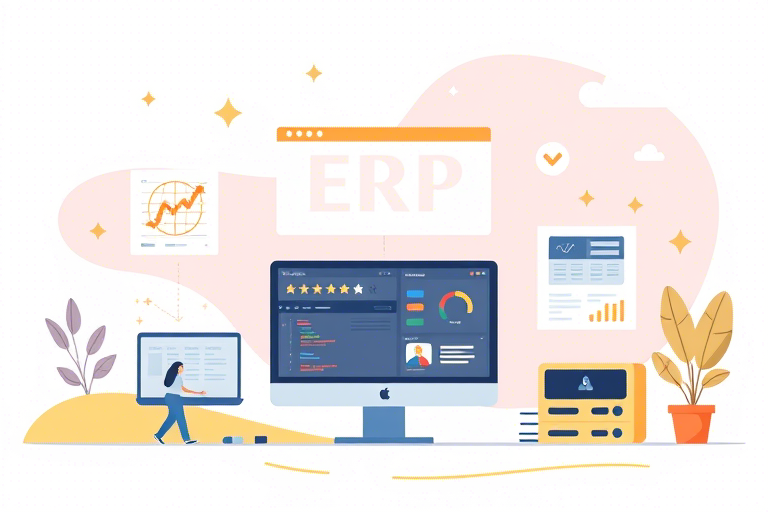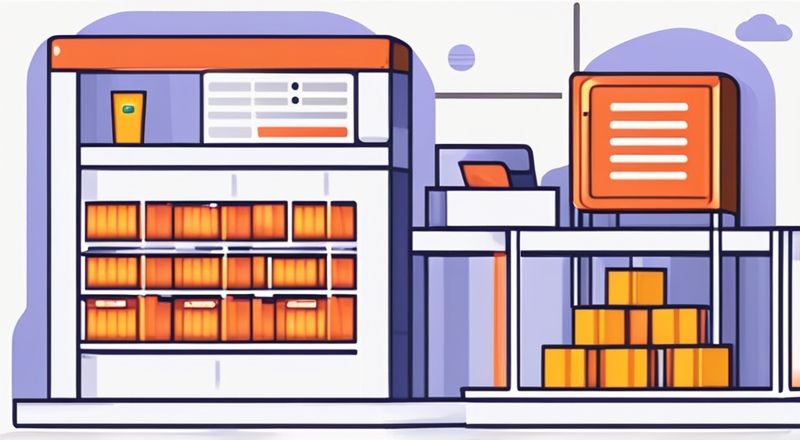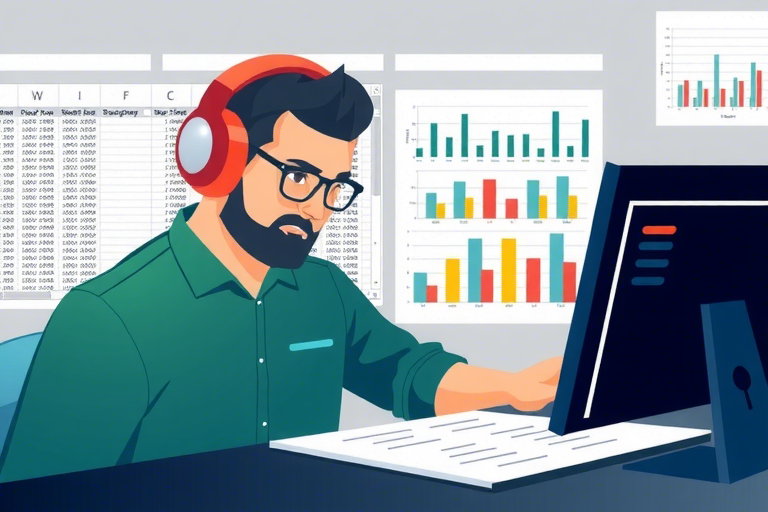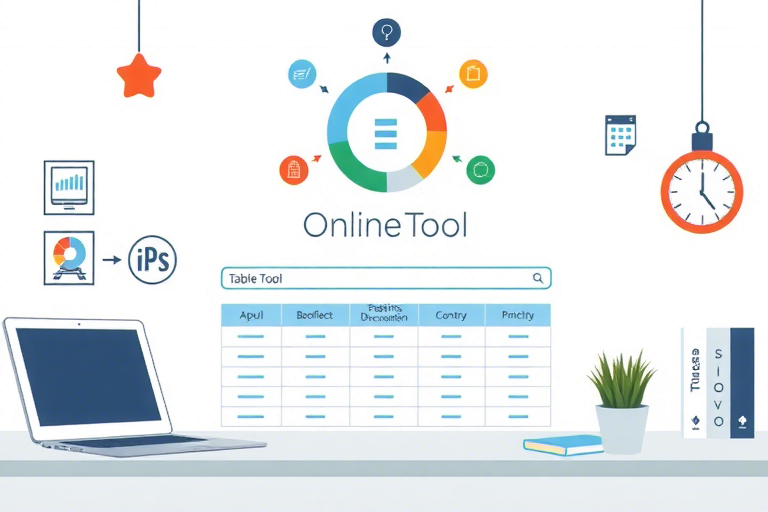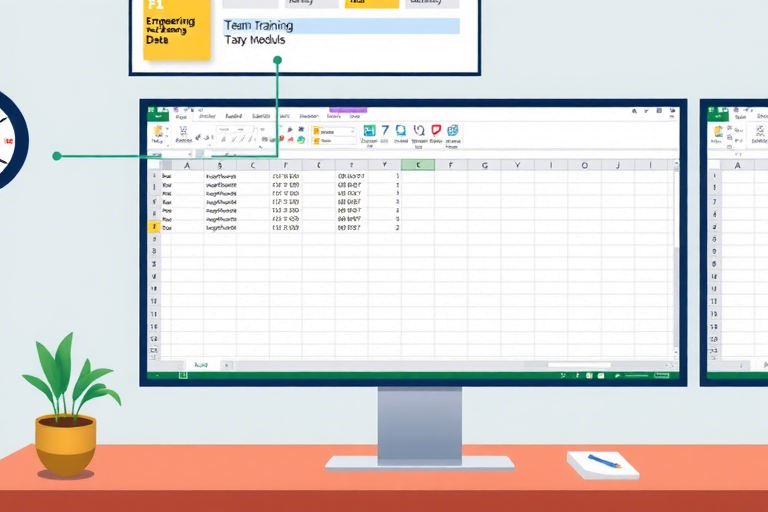如何使用Excel高效创建生产量统计查询表?
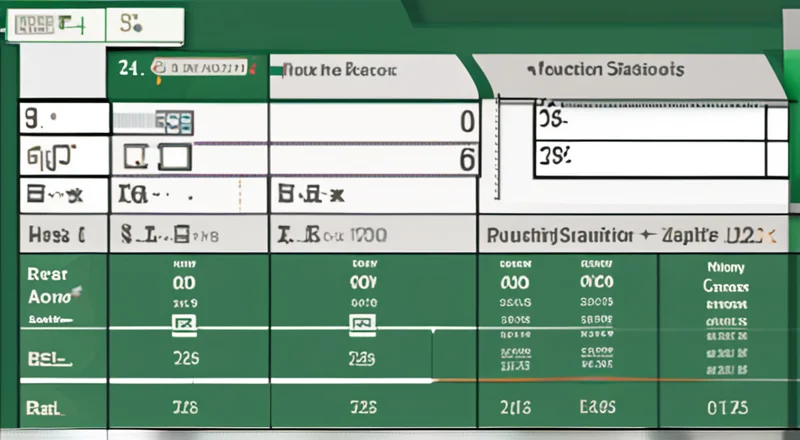
如何使用Excel高效创建生产量统计查询表?
对于制造业企业而言,管理好生产量数据至关重要。准确的生产量统计不仅有助于了解生产效率,还能为企业提供决策支持。而Excel作为一款功能强大的办公软件,可以轻松帮助我们创建生产量统计查询表。本文将详细介绍如何使用Excel制作生产量统计查询表,并通过实际案例展示其应用。
一、准备工作
在开始之前,我们需要确保已经具备了以下条件:
- 一台运行Windows或Mac OS操作系统的电脑。
- 安装有Microsoft Excel软件。
- 一份包含生产量信息的数据表格。
- 对基本的Excel操作有一定了解。
以上条件是创建生产量统计查询表的基础,确保这些条件满足后,我们就可以开始着手制作生产量统计查询表了。
二、设计生产量统计查询表的基本框架
在正式开始前,我们需要先明确生产量统计查询表的目的和需求,这有助于我们确定需要哪些字段和功能。通常来说,生产量统计查询表会包含以下几类关键信息:
- 基本信息:包括生产日期、产品型号、生产线编号等。
- 生产数据:记录每天的生产数量、良品率、不良品数量等。
- 查询功能:实现按日期、产品型号、生产线编号等进行快速筛选。
为了使查询表更易于理解和使用,我们还需要考虑以下几点:
- 清晰的布局:将不同类别的信息分组显示。
- 简洁的操作界面:避免过多复杂的操作,提升用户友好度。
- 数据验证:确保输入的数据准确无误。
- 实时更新:自动计算统计数据,无需手动更改。
三、录入生产数据
在Excel中创建一个新的工作簿,并在第一张工作表中录入生产量数据。我们可以按照以下步骤进行:
- 打开Excel,选择“文件”菜单下的“新建”,创建一个新的空白工作簿。
- 在第一张工作表(默认名为“Sheet1”)中,首先定义各列标题。例如,A1单元格设置为“生产日期”,B1单元格设置为“产品型号”,C1单元格设置为“生产线编号”,D1单元格设置为“生产数量”,E1单元格设置为“不良品数量”,F1单元格设置为“良品率”。
- 根据实际生产情况,逐行填入生产数据。每一行代表一天的生产情况,每列分别记录相应的信息。
注意:录入数据时要保证数据的准确性,避免输入错误导致后续分析结果失真。此外,还可以利用数据验证功能来限制输入范围,例如限定日期格式为“YYYY-MM-DD”,产品型号只能从下拉列表中选择预设选项等。
四、添加汇总和统计功能
为了便于查看整体生产情况,我们需要在Excel中添加汇总和统计功能。
- 首先,在表格下方插入一个新的工作表,命名为“汇总表”。
- 在“汇总表”的第一行,设置几个关键指标的名称,如“总生产数量”、“平均良品率”、“最大不良品数量”等。
- 利用SUM函数求和总生产数量,使用AVERAGE函数计算平均良品率,MAX函数找出最大不良品数量。具体公式如下:
=SUM(Sheet1!D:D)
=AVERAGE(Sheet1!F:F)
=MAX(Sheet1!E:E)
其中,Sheet1为包含生产数据的工作表名,D、F、E分别代表生产数量、良品率、不良品数量所在的列。
五、设置查询功能
为了提高查询效率,我们可以利用Excel的数据透视表和筛选功能。
- 首先,选中整个生产数据区域,然后点击“插入”选项卡中的“数据透视表”按钮,选择将数据透视表放置在一个新的工作表中。
- 在弹出的对话框中勾选“选择一个表或区域”,并指定数据源范围,点击“确定”。
- 在右侧出现的数据透视表字段列表中,拖拽字段到不同的区域以构建透视表结构。例如,可以将“产品型号”拖到行标签区,“生产日期”拖到列标签区,“生产数量”拖到值区。
- 此外,还可以添加筛选器来实现按特定条件查询的功能。比如,通过点击数据透视表工具栏上的“筛选器”按钮,选择某个字段进行筛选。
完成上述步骤后,一个基本的生产量统计查询表就完成了。此时,我们可以通过修改筛选条件来查看不同时间段、不同产品的生产情况,从而更好地掌握生产动态。
六、美化和优化查询表
为了让查询表更加美观易读,我们可以对其外观进行美化。
- 首先,调整表格的边框线样式,使其看起来更加整洁。
- 其次,设置合适的字体大小和颜色,使得关键信息突出显示。
- 最后,根据实际需求,为查询表添加图表,以便直观地展现生产趋势。
在美化过程中,要注意保持页面布局清晰合理,避免过于花哨的设计分散用户注意力。同时,图表的选择应与数据类型相匹配,比如折线图适合表现时间序列变化,柱状图则适合比较多个类别间的差异。
七、案例演示
为了更好地理解生产量统计查询表的实际应用,我们来看一个具体的例子。
- 假设某制造企业在过去一周内生产了三种不同类型的产品,每种产品都分布在不同的生产线上。我们需要创建一张生产量统计查询表来跟踪这些信息。
- 首先,根据上文所述的方法录入基础数据,并进行必要的汇总统计。
- 接着,利用数据透视表功能构建查询表结构,能够灵活切换查看不同产品或生产线的生产状况。
- 最后,对查询表进行适当的美化处理,使之更加清晰易懂。
通过这样一个简单的案例,我们可以看到,借助Excel的强大功能,即便是非专业人士也能轻松创建高效的生产量统计查询表。
八、总结与建议
通过上述步骤,我们成功地使用Excel创建了一张生产量统计查询表。它不仅可以帮助我们准确掌握生产情况,还为我们提供了宝贵的决策依据。
当然,除了基本的统计功能外,Excel还有许多高级特性等待着我们去发掘。例如,我们可以进一步学习VBA编程技术,自定义开发自动化工具;或者探索Power Query和Power Pivot等数据分析模块,深入挖掘隐藏在数据背后的规律。总之,Excel作为一款功能全面且灵活多变的软件,值得我们不断去探索和实践。
最后,如果你还在寻找高效的Excel解决方案,不妨试试蓝燕云,这里有更多免费资源等着你来体验!